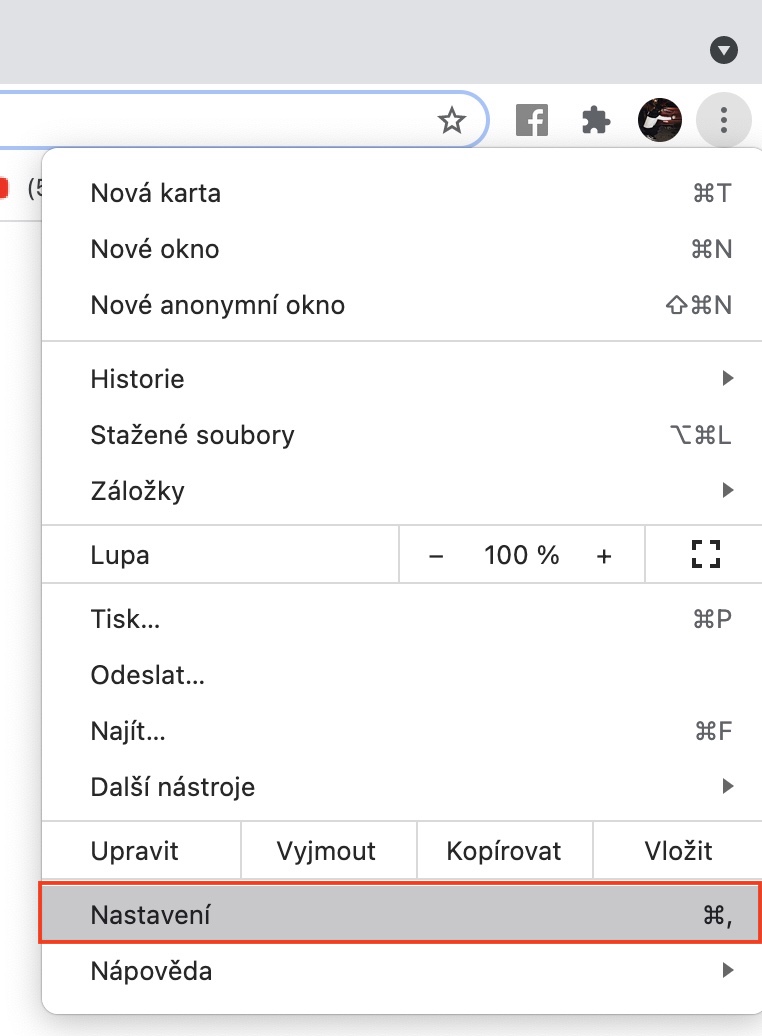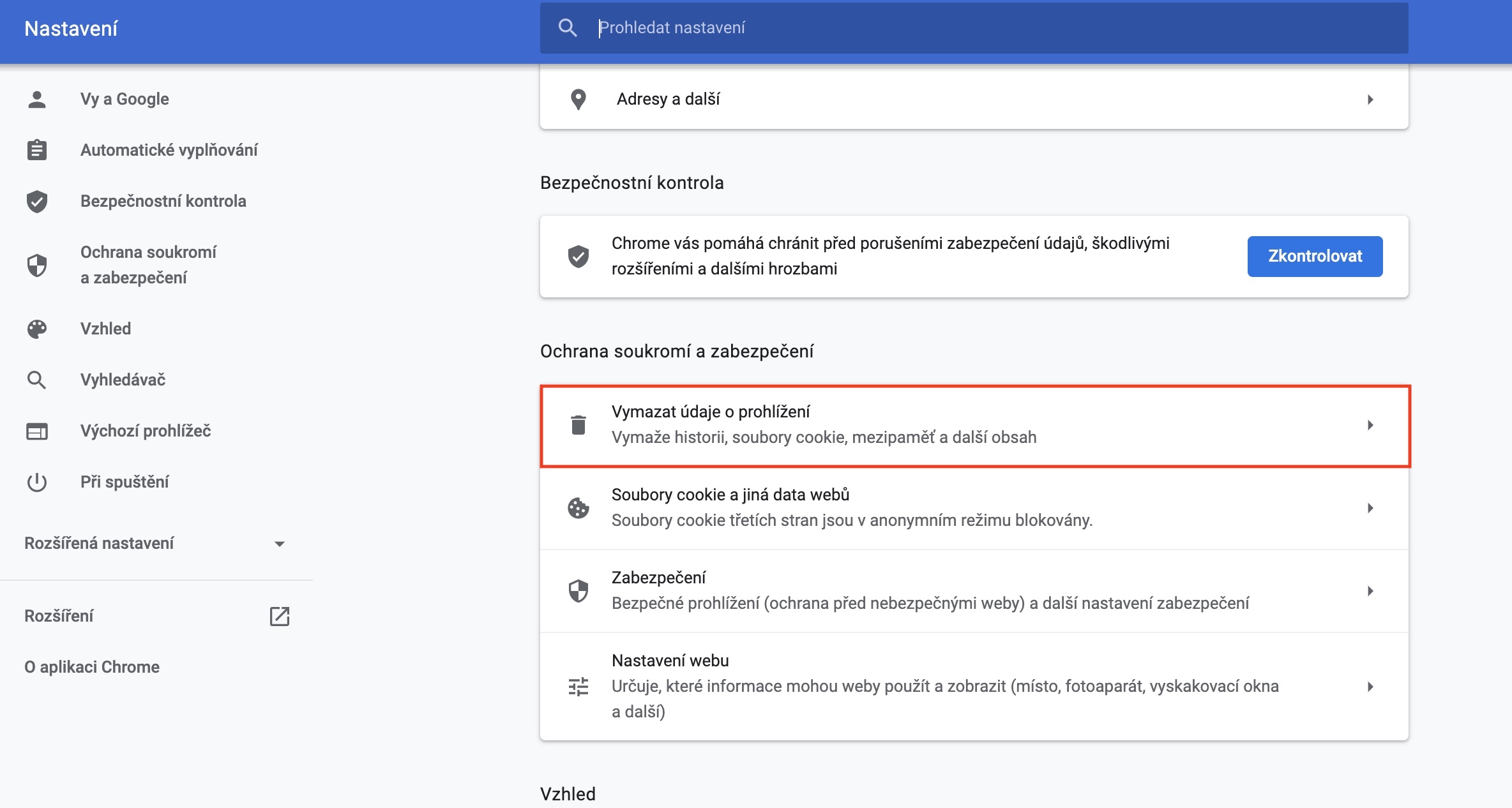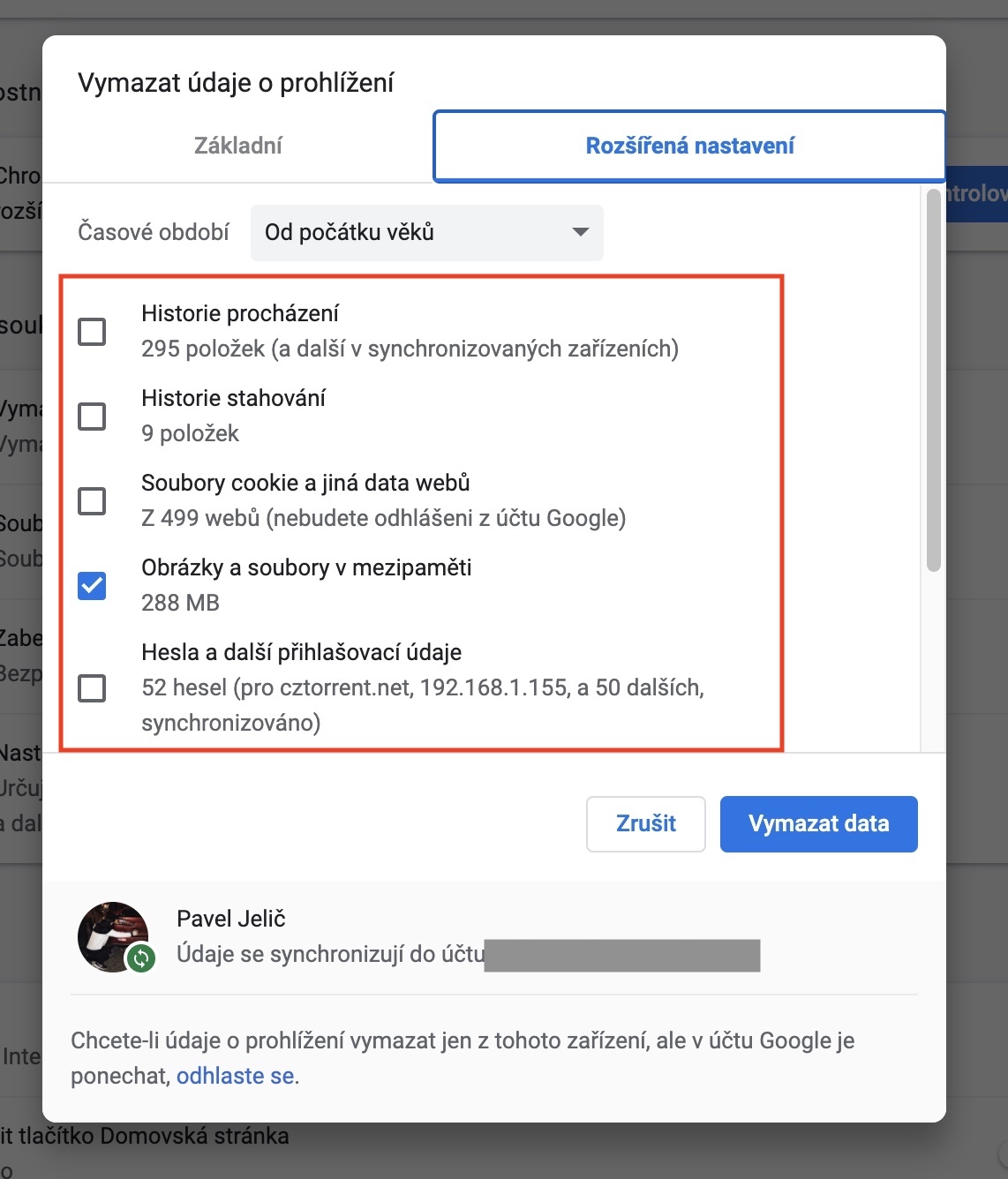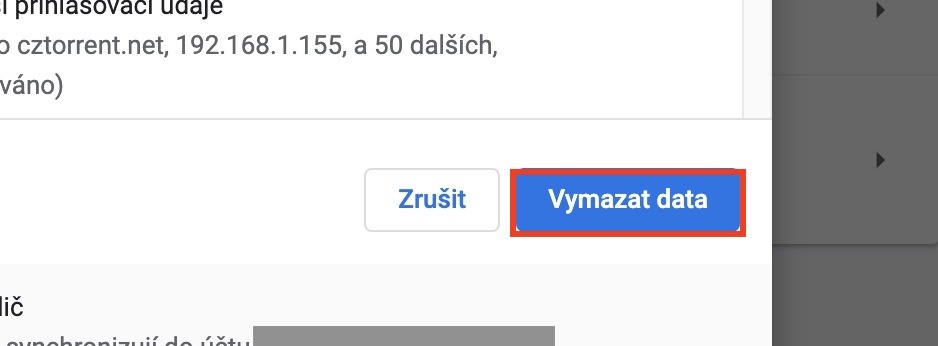Cookies og cache er blandt de data, der automatisk gemmes, når du browser på websteder. Eksempelvis bruges cachen til at indlæse hjemmesiden hurtigere, hvis du opretter forbindelse til den igen. Efter den første forbindelse gemmes nogle data direkte på det lokale lager, så det er ikke nødvendigt for browseren at downloade dem igen hver gang. Cookies er data, hvori forskellige informationer om den besøgende på hjemmesiden gemmes - takket være dette er det muligt at finde ud af for eksempel dit køn, hobbyer, yndlingssider, hvad du søger efter og meget mere.
Det kunne være interesserer dig

Sådan sletter du cookies og cache i Google Chrome på Mac
Det er selvfølgelig nyttigt at slette disse data fra tid til anden – for eksempel kan cachen optage meget plads i det lokale lager. Vi har vedhæftet en artikel ovenfor, hvor du kan lære mere om, hvordan du sletter cache og cookies i Safari. Nedenfor vedhæfter vi en procedure, hvorved du nemt kan slette cache og cookies i Google Chrome:
- Først skal du flytte til det aktive vindue Google Chrome.
- Når du har gjort det, skal du trykke på i øverste højre hjørne ikon med tre prikker.
- Dette åbner en menu, hvor du kan klikke på boksen Indstillinger.
- Nu vil du finde dig selv på næste side, hvor du vil gå et stykke ned under til titlen Beskyttelse af privatliv og sikkerhed.
- Her skal du klikke på den første mulighed, dvs Slet browserdata.
- Et lille vindue kommer frem, hvor du kan vælge imellem i to tilstande:
- Grundlæggende: du kan slette browserhistorik, cookies og andre webstedsdata sammen med billeder og cachelagrede filer;
- Avancerede indstillinger: alt i basic, sammen med downloadhistorik, adgangskoder og andre loginoplysninger, automatisk udfyldning af formularer, webstedsindstillinger og data for hostede applikationer.
- I de individuelle tilstande, så tjek det vælg datoer som du vil slette.
- Til sidst skal du vælge øverst tidsperiode, hvor dataene skal slettes.
- Bekræft alt ved at trykke på Slet data nederst til højre.
Rydning af cache og cookies er også nyttig, hvis du for eksempel har et problem med at vise en bestemt hjemmeside - du kan ofte støde på sådanne problemer, for eksempel på Facebook og andre sider, der ofte ændrer deres indhold. Under selve sletningen kan du se, hvor meget plads individuelle data fylder i din enheds lager – det kan være hundredvis af megabyte eller endda enheder af gigabyte.